0 简介
Cuckoo Sandbox 是一个开源的自动分析可疑文件的软件。它通过在独立环境内使用自定义组件来监控恶意进程的行为。
它可以分析出以下几种类型的结果:
- 跟踪恶意软件产生函数调用.
- 恶意软件执行期间的文件操作,包括新建,删除以及文件下载.
- 恶意软件的内存转储.
- PCAP格式的网络流量捕获.
- 恶意软件运行时的截屏.
- 虚拟机的完整内存转储文件.
Cuckoo 由一个宿主机(管理组件)加上多个沙箱(物理机或者虚拟机)组成。 宿主机上的管理组件负责了一个样本分析的全部过程,样本的执行过程都是在沙箱中进行。
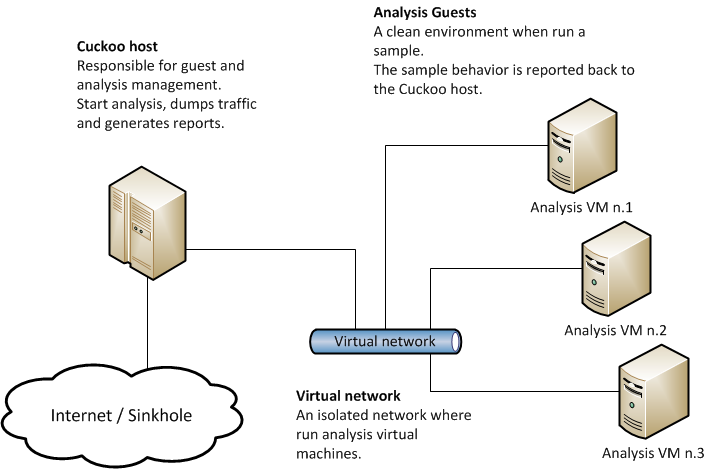
1 环境准备
本次搭建Cuckoo环境,主要参考教程,使用一个宿主机+一个沙箱(guest)的模式,具体如下:
| 软件 | host | guest1 | guest2 |
|---|---|---|---|
| VMware 16 Pro | Ubuntu20.04 LTS(推荐GNU/Linux) | VM window7-64bit(推荐64位Win7或WinXP) | VM Ubuntu虚拟机 virtualbox win7 |
其中Win7需要关闭UAC(User Access Control)。
guest打算使用VMWare下直接虚拟机——win7,但是失败了;
成功实现的guest是Ubuntu下的virtualbox下的win7。
2 host安装
2.1 创建 Ubuntu20.04 LTS 虚拟机
网上好多参考教程
注意:- Ubuntu20.04虚拟机需要至少4GB的RAM和60–80GB的硬盘,因为你将在里面运行一个windows7虚拟机
- 请确保不要将您的用户名称为“cuckoo”,否则这可能会与以后的安装冲突。
- 确保您的虚拟机已启用VT-x功能
Vmware中虚拟机启用VT-x功能后,再打开Ubuntu虚拟机出现报错此平台不支持虚拟化的 AMD-V/RVI。
解决:关闭 Windows 功能 里的 虚拟机平台,重启后即可。
2.2 依赖
2.2.1 安装 Python 库 (Ubuntu/Debian-based)
Cuckoo的管理组件完全由Python脚本编写,所以就需要适合的Python版本。 当前,我们完全兼容的Python版本是 2.7。
老版本的Python和Python 3(未来可能会支持) 目前都是不支持的。
依赖库:(注意:Ubuntu20中已将python2移除)
1 | # step1 安装python2 |
如果要使用我们基于Django开发的Web界面, 则MongoDB是必须要安装的:
1 | sudo apt-get install mongodb |
如果要使用PostgreSQL数据库(推荐), PostgreSQL也必须安装:
1 | sudo apt-get install postgresql libpq-dev |
如果使用KVM的话,则需要安装KVM相关依赖:
1 | sudo apt-get install qemu-kvm |
安装Yara:(可选)
1 | sudo -H pip install yara-python==3.6.3 |
安装ssdeep:
1 | sudo apt-get install -y ssdeep |
安装pydeep:(可选,未完成)
1 | sudo pip install -U pip setuptools |
安装openpyxl:
1 | sudo -H pip install openpyxl |
安装ujson:
1 | sudo -H pip install ujson |
现在安装jupyter:
1 | sudo -H pip install jupyter |
2.2.2 虚拟化软件
Cuckoo沙箱支持大部分的虚拟化软件,可以很方便的添加和使用各种虚拟化支持。
本文档以VirtualBox为例,选择哪种虚拟机软件并不影响后续的分析。
安装VirtualBox:
1 | sudo apt-get install virtualbox |
2.2.3 安装 tcpdump
Tcpdump用于抓取恶意软件运行过程中产生的所有流量。
安装命令:
1 | sudo apt-get install tcpdump apparmor-utils |
AppArmor 只有当PCAP文件生成没有权限的时候才需要,可以参考 Permission denied for tcpdump
Tcpdump需要root权限,如果不想运行在root用户下,需要做以下设置:
1 | sudo setcap cap_net_raw,cap_net_admin=eip /usr/sbin/tcpdump |
可以用以下命令验证是否配置正确:
1 | $ getcap /usr/sbin/tcpdump |
如果没有setcap命令, 则需要安装下面的包:
1 | sudo apt-get install libcap2-bin |
或者 (不推荐)
1 | $ sudo chmod +s /usr/sbin/tcpdump |
需要注意的是 setcap 命令不安全,有可能造成提权漏洞,我们建议将Cuckoo安装在专有的环境里。
2.2.4 安装 Volatility
Volatility 用于分析内存转储文件的可选工具. Cuckoo与Volatility配合,可以更深度和全面的分析,可以防止恶意软件利用rookit技术逃逸沙箱的监控。
为了能够工作正常,Cuckoo要求Volatility版本不低于 2.3, 推荐最新版本2.5。 可以从官网下载 official repository.
可以查阅Volatility官方文档的安装说明.
1 | git clone https://github.com/volatilityfoundation/volatility.git |
安装Distorm3:
1 | sudo -H pip install distorm3==3.4.4 |
2.2.5 安装 M2Crypto
当前 M2Crypto 库需要 SWIG 支持. Ubuntu/Debian-like 系统下可以通过以下命令安装:
1 | sudo apt-get install swig |
SWIG 安装好之后,通过以下命令安装 M2Crypto:
1 | sudo python2 -m pip install m2crypto |
2.2.6 安装 guacd(未完成)
guacd 是RDP,SSH,VNC等远程控制的代理层, 是Cuckoo的Web界面的远程终端中使用,可选。
没有它,远程控制功能就无法使用,版本要求0.9.9及以上。我们推荐安装最新版本 使用如下命令安装:
1 | sudo apt install libguac-client-rdp0 libguac-client-vnc0 libguac-client-ssh0 guacd |
2.3 Cuckoo 安装
2.3.1 创建用户(没使用,使用dragon用户下)
Cuckoo可以运行在已有用户下面,也可以新建一个用户来跑Cuckoo。 但是要保证虚拟机和Cuckoo运行在相同的用户下。(让一个单独的用户来运行沙盒是一种很好的安全习惯。)
创建新用户:(密码为root,其他回车即可)
1 | sudo adduser cuckoo |
若使用virtualBox则创建一个cuckoo用户,将其添加到vboxusers组里(VirtualBox安装后创建)。
1 | sudo usermod -a -G vboxusers cuckoo |
将该用户添加到sudo组。输入:
1 | sudo adduser cuckoo sudo |
如果使用KVM,要将用户加入到Libvirtd用户组:
1 | sudo usermod -a -G libvirtd cuckoo |
2.3.2 安装 Cuckoo
全局安装Cuckoo是没有问题的,但是 强力推荐 用 virtualenv 来安装:
1 | $ virtualenv --python=python2 venv |
为什么推荐使用 virtualenv 呢:
- Cuckoo的依赖并不是用的最新版本,可能会与系统已有的版本冲突.
- 系统中其他软件的安装,可能会导致Cuckoo的依赖产生问题.
- 使用virtualenv,可以让非root用户也可以安装相关软件.
- 简单来说virtualenv是最佳实践.
2.4 Cuckoo 工作目录
1 | # 切换用户cuckoo |
出现以下界面:
1 | /home/dragon/graduation/venv/lib/python2.7/site-packages/sflock/decode/office.py:12: CryptographyDeprecationWarning: Python 2 is no longer supported by the Python core team. Support for it is now deprecated in cryptography, and will be removed in the next release. |
3 guest安装(在Ubuntu20.04中的VirtualBox中)
3.1 设置virtualbox环境
安装网络工具:sudo apt install -y net-tools,现在键入ifconfig以查找虚拟机的IP地址信息。
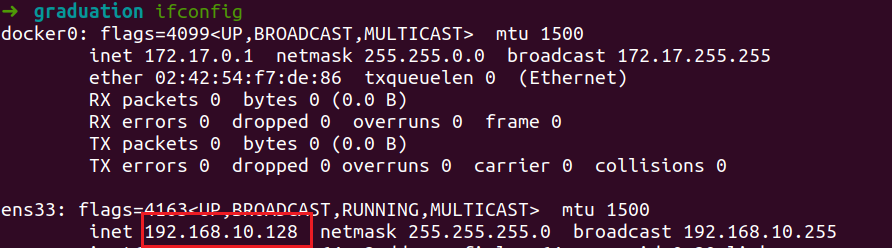
创建一个只支持主机的网络适配器:vboxmanage hostonlyif create
为虚拟接口设置IP地址:vboxmanage hostonlyif ipconfig vboxnet0 --ip 192.168.56.1
再次运行ifconfig,将看到刚刚设置的接口和IP地址:
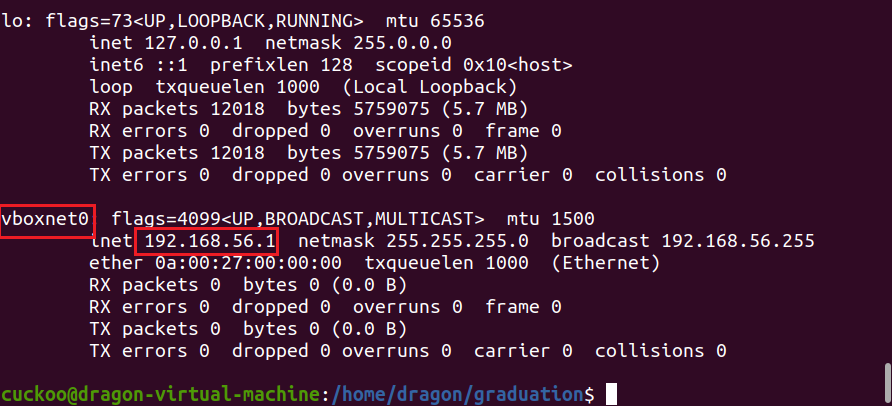
我们要使这些更改在重新启动后仍然有效,并在系统启动期间自动设置。所以我们需要建立一个新的目录:
1 | sudo mkdir /opt/systemd/ |
然后:
1 | sudo vim /opt/systemd/vboxhostonly |
并将以下代码复制到文件中:
1 | !/bin/bash |
现在我们需要使文件可执行:
1 | cd /opt/systemd/ |
现在我们需要创建一个服务:
1 | sudo touch /etc/systemd/system/vboxhostonlynic.service |
编辑文件:
1 | sudo vim /etc/systemd/system/vboxhostonlynic.service |
然后:
1 | Description=Setup VirtualBox Hostonly Adapter |
现在安装服务并确保它在引导时加载:
1 | systemctl daemon-reload |
网络部分完成。
3.2 创建Win7-x64虚拟机
选择镜像 win7-x64-sp1
启动Oracle VirtualBox Manager
单击New图标创建一个新的虚拟机guest1,选择合适的操作系统:
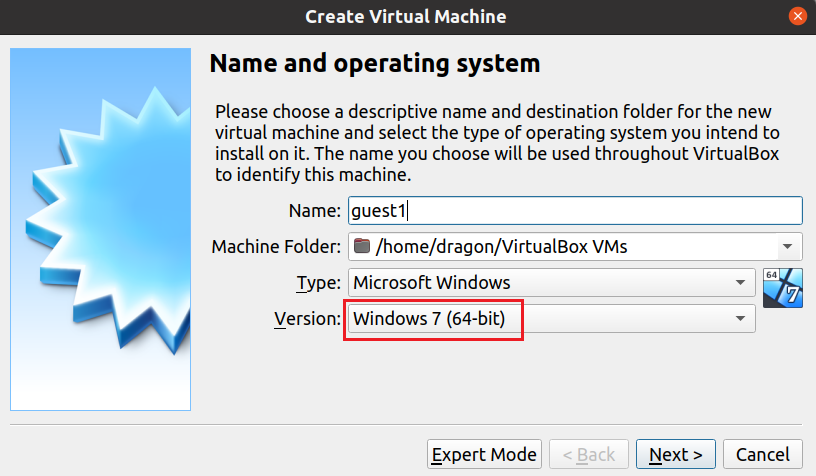
现在单击下一步。选择要分配的RAM大小。理想情况下,最小值为4GB。我将设置为4096MB(4GB):
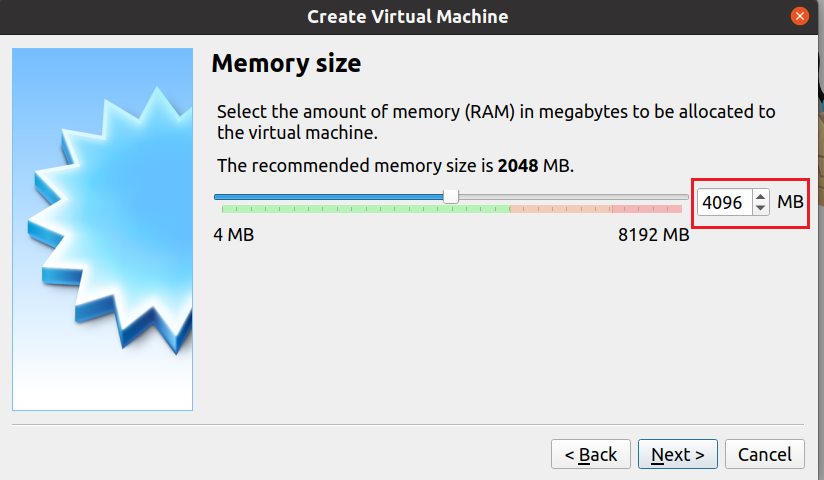
单击下一步。通过单击“创建”创建虚拟硬盘:
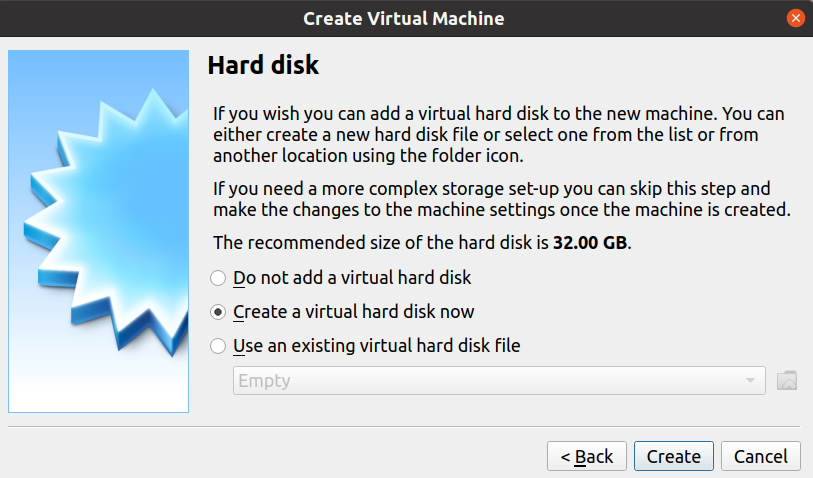
选择VDI并单击Next,选择“动态分配”,然后单击“下一步”。
选择你的硬盘大小。我已设置为32GB,现在单击“创建”。
现在你需要把Windows7ISO文件装载到你的Ubuntu虚拟机上。
单击“确定”。这将把Windows7.iso安装到虚拟机中。现在单击VirtualBox中的设置,然后转到存储。现在单击CD(空)。在右侧或光盘驱动器上,单击CD旁边的向下箭头,然后选择主机驱动器作为CD选项。
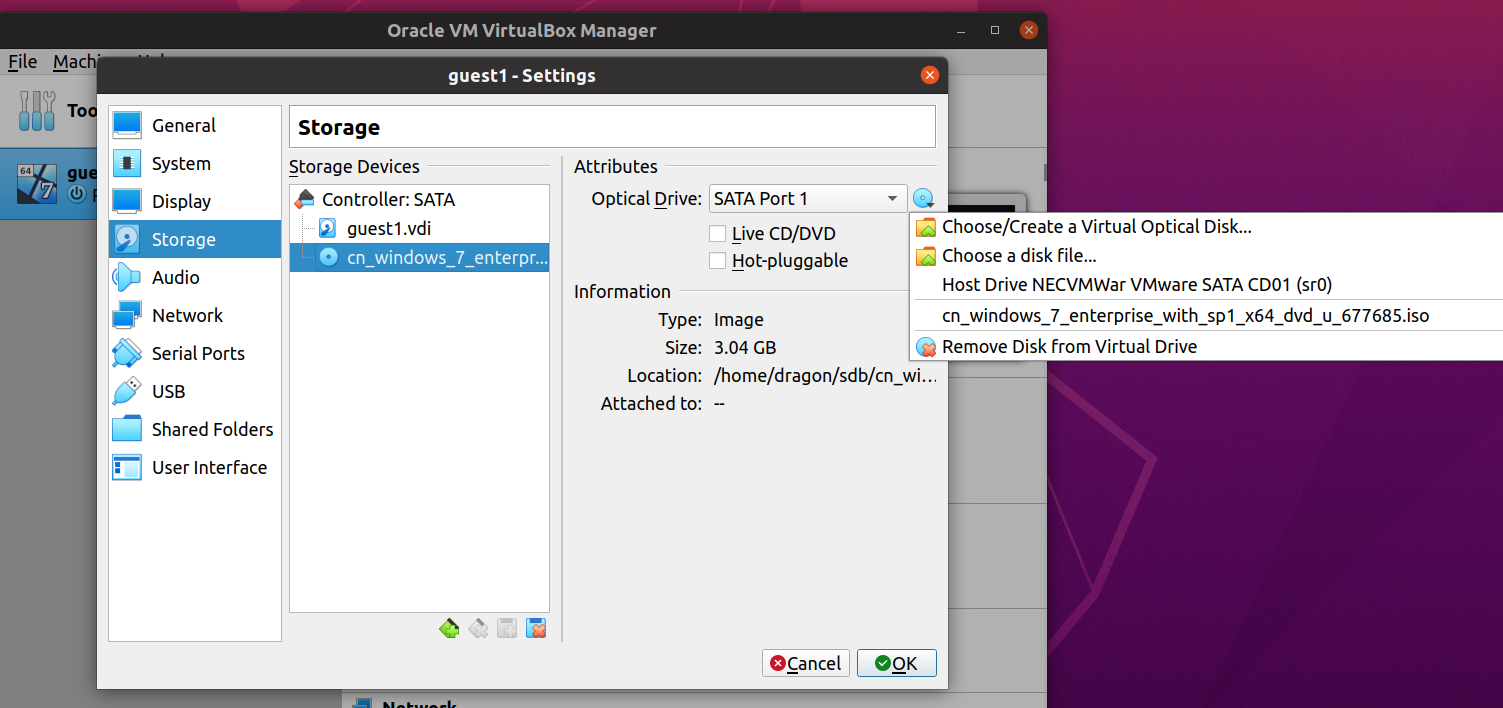
单击“确定”关闭,然后开始启动虚拟机。按照正常的Windows7安装。我把我的Windows7虚拟机叫做guest1。
现在您的Windows7虚拟机已构建,请登录。(卡顿的原因可能是Ubuntu虚拟机磁盘空间不足,解决方法)
3.3 进行配置
我们将进行一些更改,以使虚拟机故意易受攻击。转到“开始”并键入组。您应该看到“编辑组策略”选项。
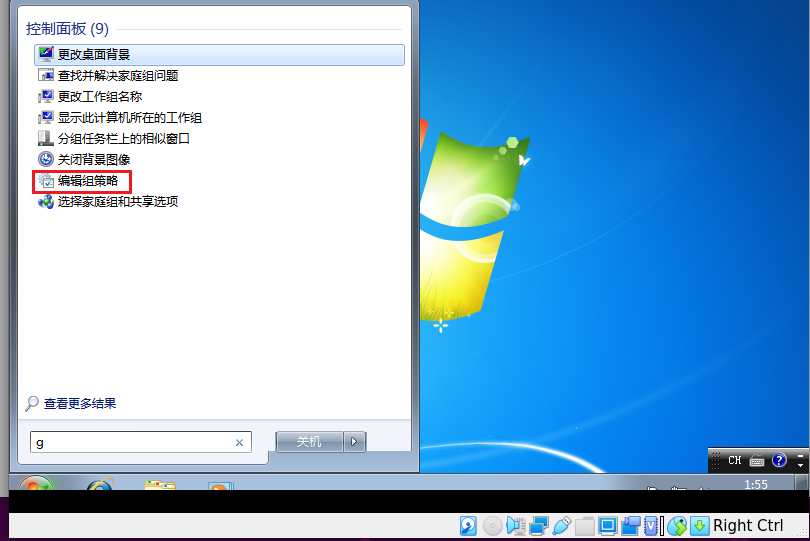
展开“计算机配置”>“Windows设置”>“安全设置”>“本地策略”>“安全选项”。向下滚动到用户帐户控制选项。
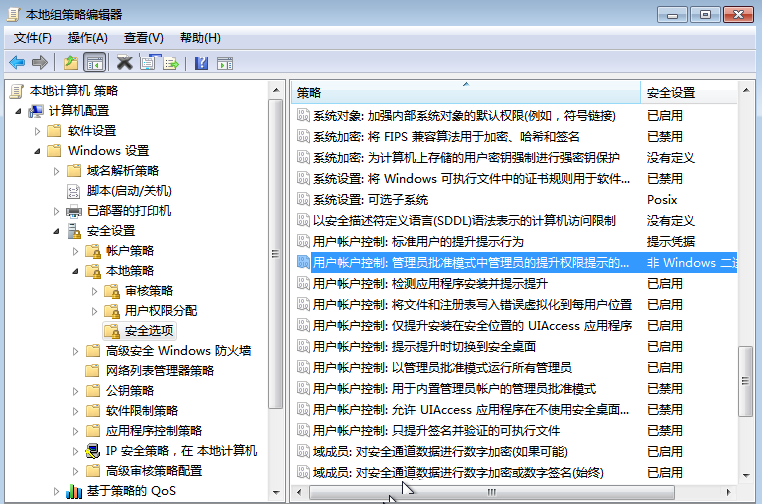
右键单击“用户帐户控制:管理员批准模式中管理员的提升权限提示的行为”,然后选择“属性”。使用下拉菜单选择“不提示,直接提升”,然后单击“确定”。
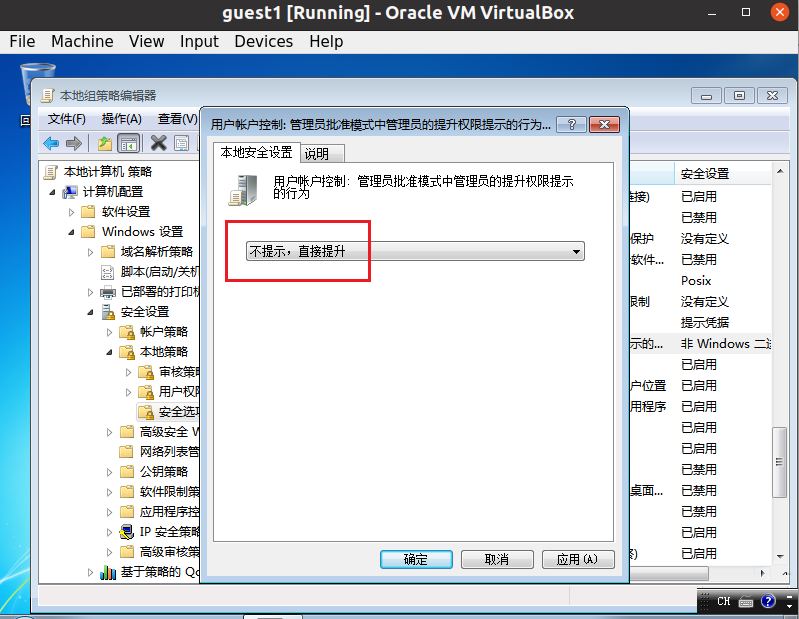
右键单击“用户帐户控制:检测应用程序安装并提示提升”,然后选择属性。选中“禁用”选项,然后单击“确定”。
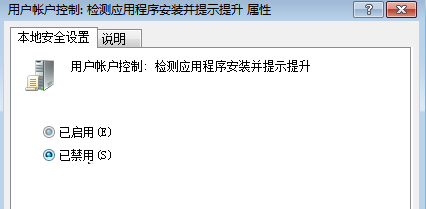
右键单击“用户帐户控制:以管理员批准模式运行所有管理员”,然后选择属性。选中“禁用”选项,然后单击“确定”。
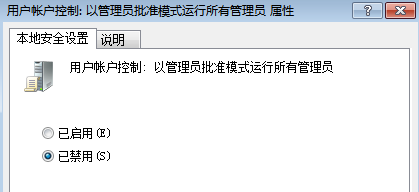
现在我们关闭windows防火墙和自动更新,原因为他们可能影响恶意软件的行为。
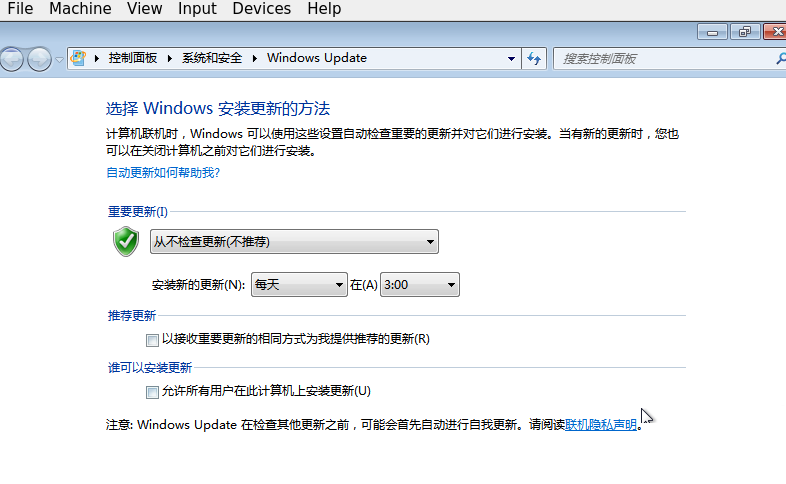
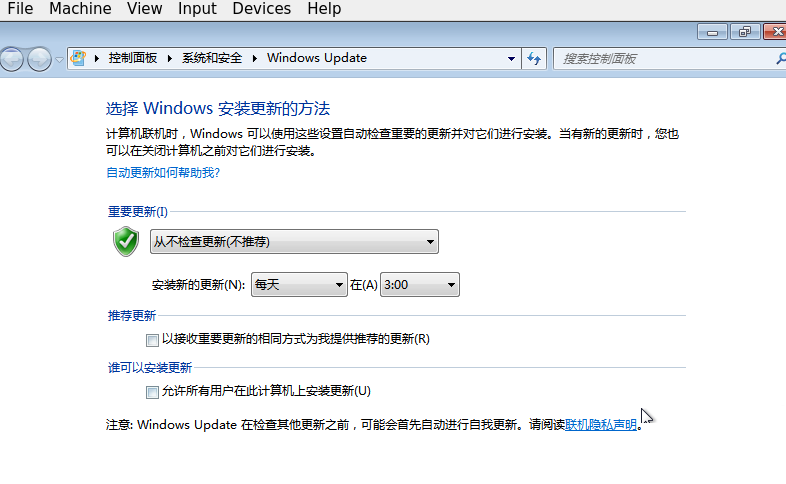
接下来我们需要禁用Windows Defender,将“自动扫描”和“实时保护”关闭:
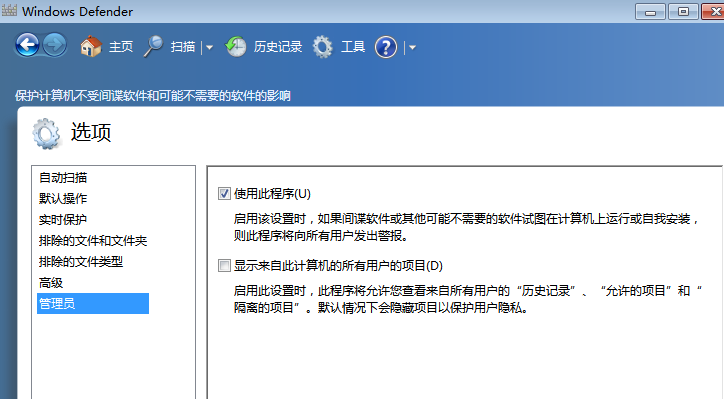
3.4 安装软件
单击VirtualBox窗口中的设备并选择InstallVirtualBox Guest Additions完成安装;
添加一个共享文件夹,使用Downloads文件夹:
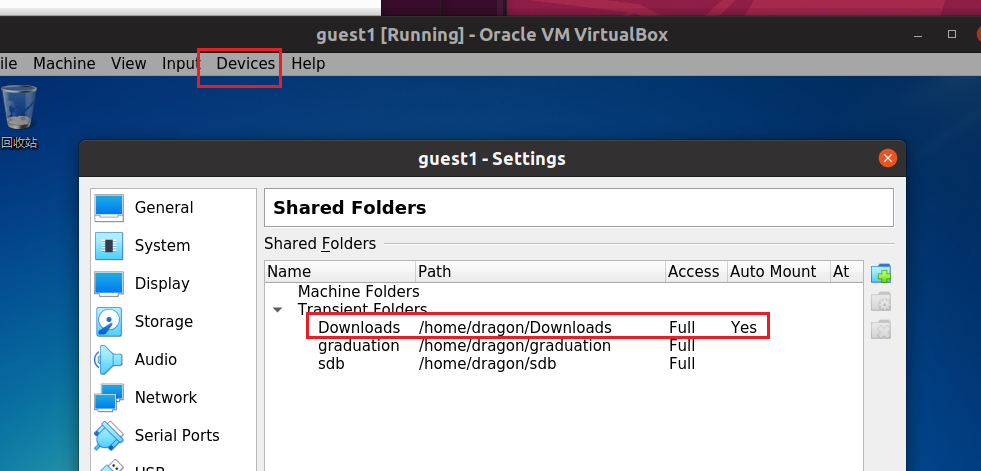
转到Windows中的文件资源管理器并键入\\vboxsvr\*Downloads 即可访问Ubuntu中的文件夹。
物理机下载python2.7,将此安装包放入共享文件夹并从Windows7虚拟机运行,安装的时侯选择 add python to path;
下载Python Pillow,将安装包放入共享文件夹并从Windows 7虚拟机运行。
(未完成)现在安装Adobe Reader、Flash、Java和Microsoft Office(可选)以及您认为可能需要的任何其他应用程序。
(未完成)打开Internet Explorer和Adobe Reader以及任何其他可能有可能干扰cuckoo客户端操作的闪屏的应用程序。
3.5 安装客户端
上传agent.py文件至win7虚拟机:
1 | cd /home/cuckoo/.cuckoo/agent |
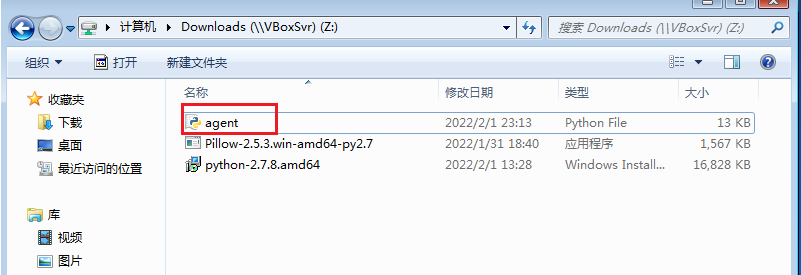
自启动:复制agent.py文件并将其放置在C:\Users\*USERNAME*\AppData\Roaming\Microsoft\Windows\Start Menu\Programs\Startup
这将在启动虚拟机时启动agent.py。在Windows7虚拟机上,需要显示隐藏的文件和文件夹才能看到AppData文件夹。
您可以通过进入“文件资源管理器”,然后进入“组织”>“文件夹选项”来完成此操作。
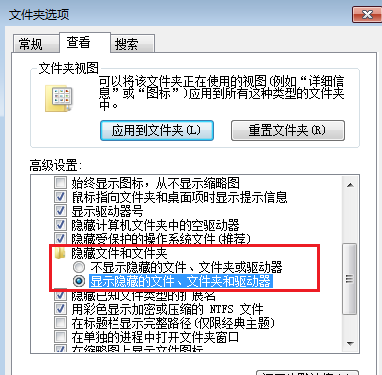
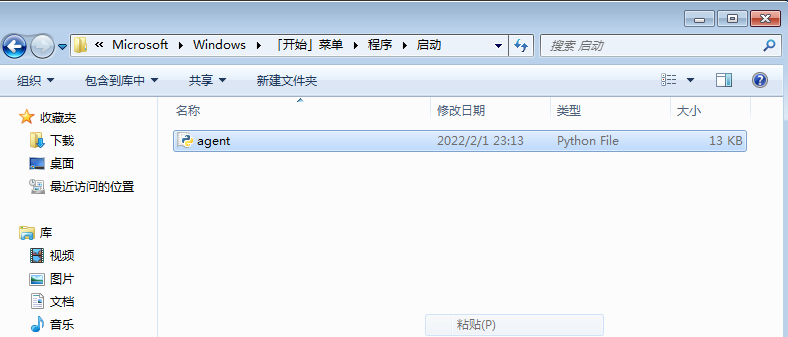
一旦您对安装了所有必需的软件感到满意,请重新启动Windows7虚拟机并登录。你应该得到一个空白的命令窗口出现。如果出现网络弹出窗口,请单击“允许”。
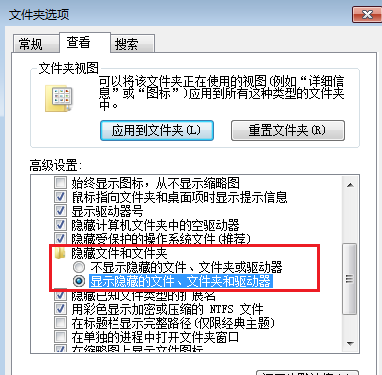
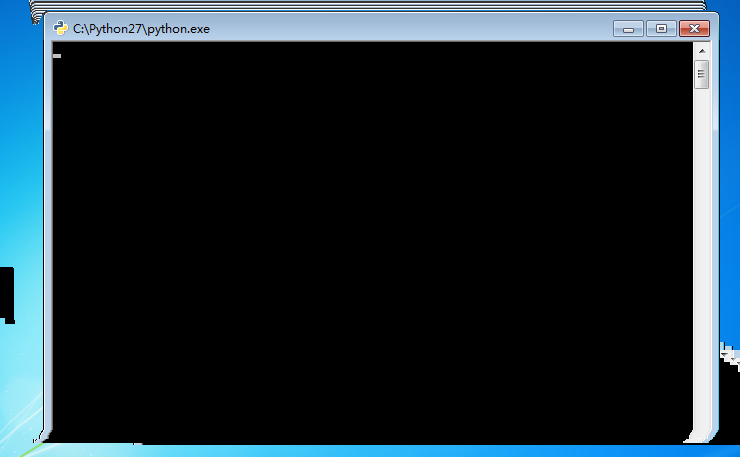
现在可以最小化虚拟机。
3.6 创建沙盒环境
现在我们已经创建了Windows7虚拟机,我们需要设置网络来创建沙盒环境。单击VirtualBox管理器,然后单击Windows 7虚拟机的设置。选择网络,然后更改附加到:仅主机适配器,然后在名称中选择vboxnet0。单击“确定”。
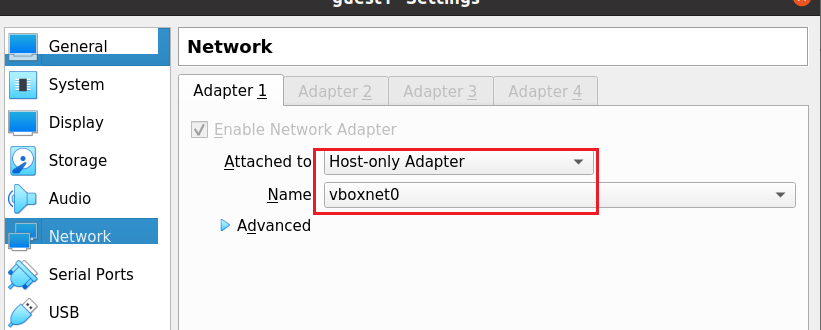
现在你需要让这个持久化。
1 | sudo apt-get install -y iptables-persistent |
现在我们需要配置IP转发,以便将internet连接从主机路由到来宾虚拟机。我们将使用iptables设置这些网络转发规则:
1 | sudo iptables -A FORWARD -o eth0 -i vboxnet0 -s 192.168.56.0/24 -m conntrack --ctstate NEW -j ACCEPT |
您可以通过运行sudo iptables-L来检查您的规则
现在在内核中启用IP转发,以便将这些设置设置为活动(WWW Internet访问需要):
1 | echo 1 | sudo tee -a /proc/sys/net/ipv4/ip_forward |
现在我们需要确保IP转发在重新启动后启动:
1 | sudo vim /etc/sysctl.conf |
把#从net.ipv4.ip_forward=1项移除,保存退出。
现在运行sudo su -然后iptables-save > /etc/iptables/rules.v4
现在我们需要配置Windows7虚拟机的IP地址信息。在中打开网络适配器并设置以下信息:
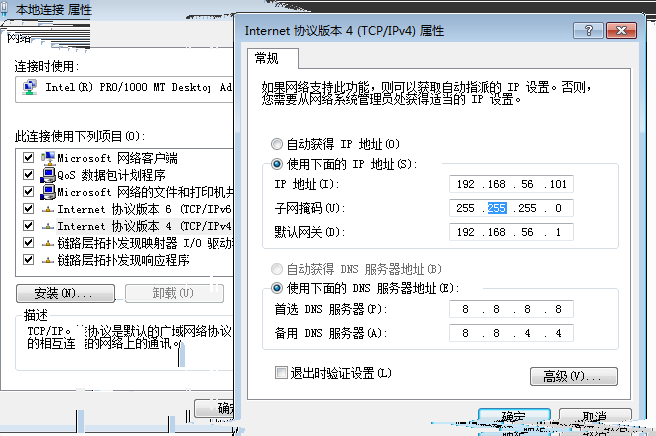
单击“确定”和“确定”之后,您应该再次获得internet连接。
我们现在要拍摄虚拟机的快照,所以单击Machine>takesnapshot。将其命名为Snapshot 1,然后单击ok。
3.7 配置cuckoo服务
我们现在需要在ubuntu20上完成cuckoo服务的配置。所有cuckoo配置文件都位于
1 | ~/.cuckoo/conf |
或您的主目录
1 | cd .cuckoo/ |
切换到config目录:
1 | cd /home/cuckoo/.cuckoo/conf |
通过
1 | sudo vim cuckoo.conf |
编辑buckoo.conf文件确保设置了以下内容:machine=virtualbox
和memory_dump=yes
和resultserver ip=192.168.56.1,
保存退出即可
通过
1 | sudo vim auxiliary.conf |
编辑auxiliary.conf文件确保启用了sniffer=yes
保存退出
通过
1 | sudo vim virtualbox.conf |
编辑virtualbox.conf文件,并确保
virtualbox mode=gui
和machines=cuckoo1
(如果需要,将名称更改为您的Windows 7虚拟机名称,label=cuckoo1和platform=Windows和ip=192.168.56.101和snapshot=snapshot 1),
保存退出
通过
1 | sudo vim processing.conf |
编辑processing.conf文件,
确保memory enabled=yes,
保存退出
使用
1 | sudo vim memory.conf |
编辑memory.conf文件,
确保basic guest_profile=Win7SP1x64,
保存退出
通过
1 | sudo vim reporting.conf |
编辑reporting.conf文件,确保singlefile启用report.html enabled=yes和mongodb enabled=yes的创建,
保存退出
3.8 启动cuckoo
现在关闭Windows7虚拟机,然后重新启动Ubuntu虚拟机。以同一用户身份重新登录(不要以cuckoo用户身份登录)
dragon用户下激活虚拟环境:
1 | ➜ graduation . ./venv/bin/activate |
现在要使用cuckoo你首先需要更新cuckoo的签名,所以打开一个终端并键入
1 | (venv) ➜ graduation cuckoo community |
现在在终端窗口1中键入cuckoo并按回车键。你将得到启动cuckoo,它将坐在等待分析任务。
在第二个终端窗口中键入 cuckoo web runserver 0.0.0.0:8000
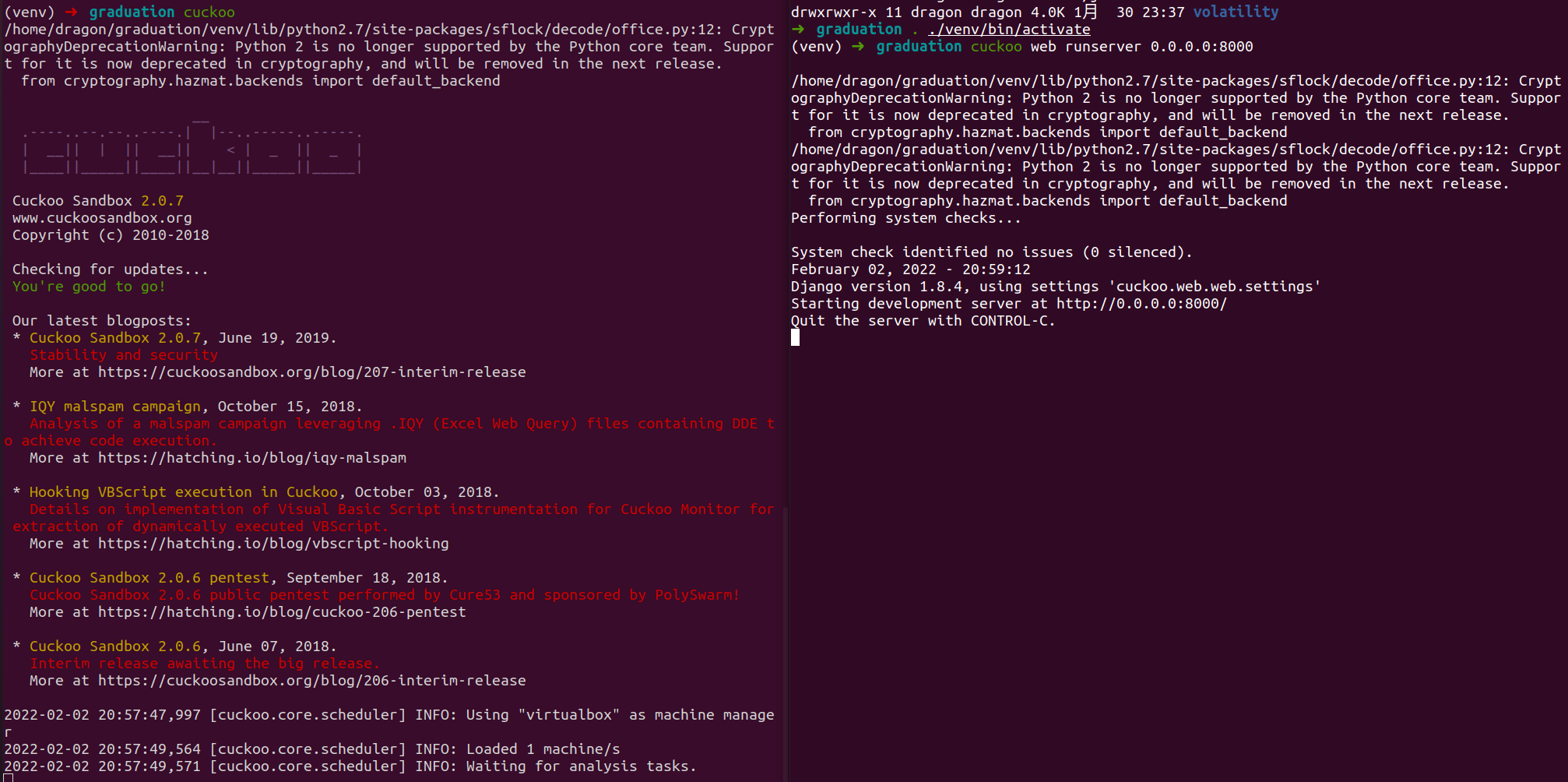
现在您可以通过127.0.0.1:8000访问cuckoo网络服务器,或者通过浏览器访问本地网络上的虚拟机IP地址。
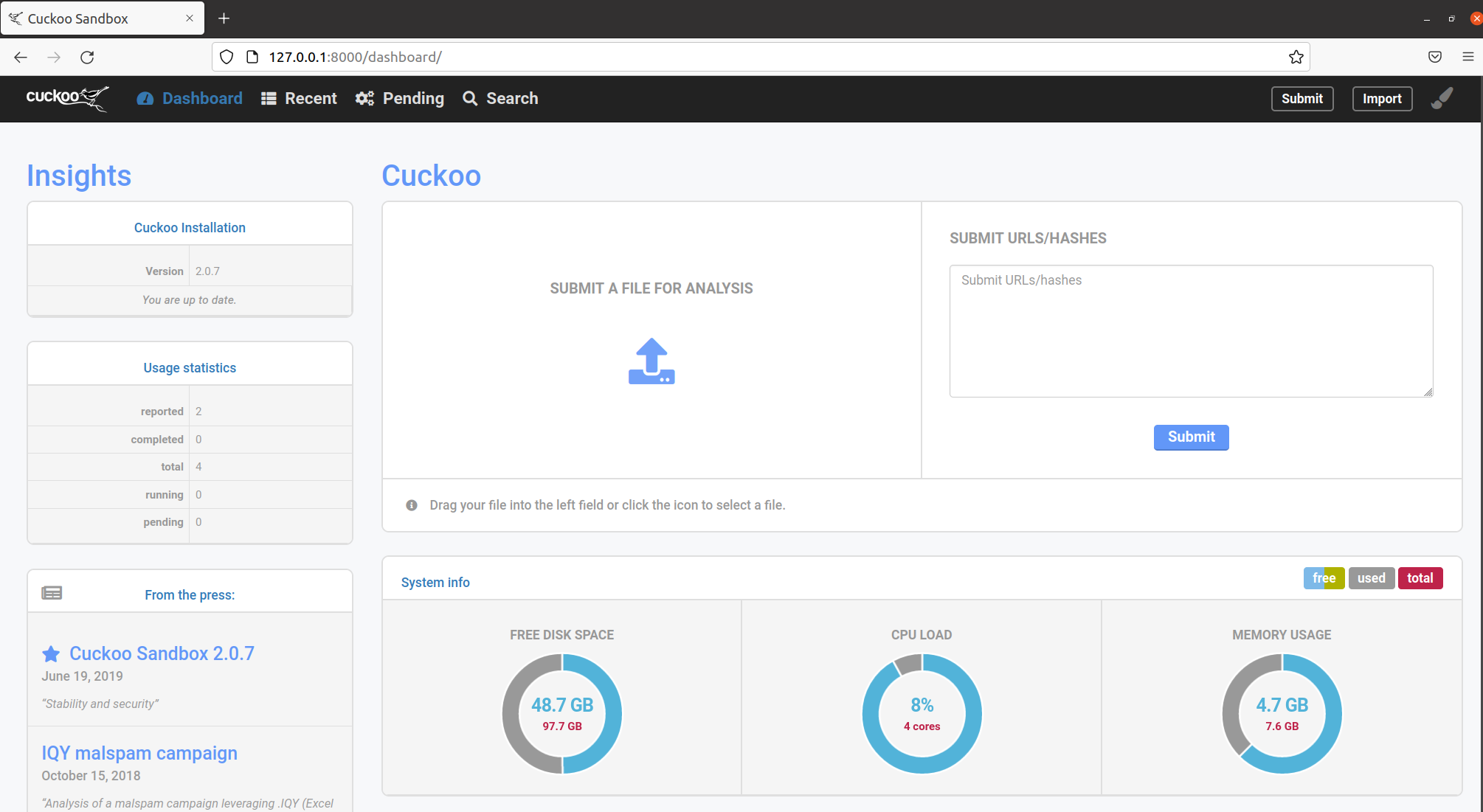
然后提交分析即可,生成报告如下:
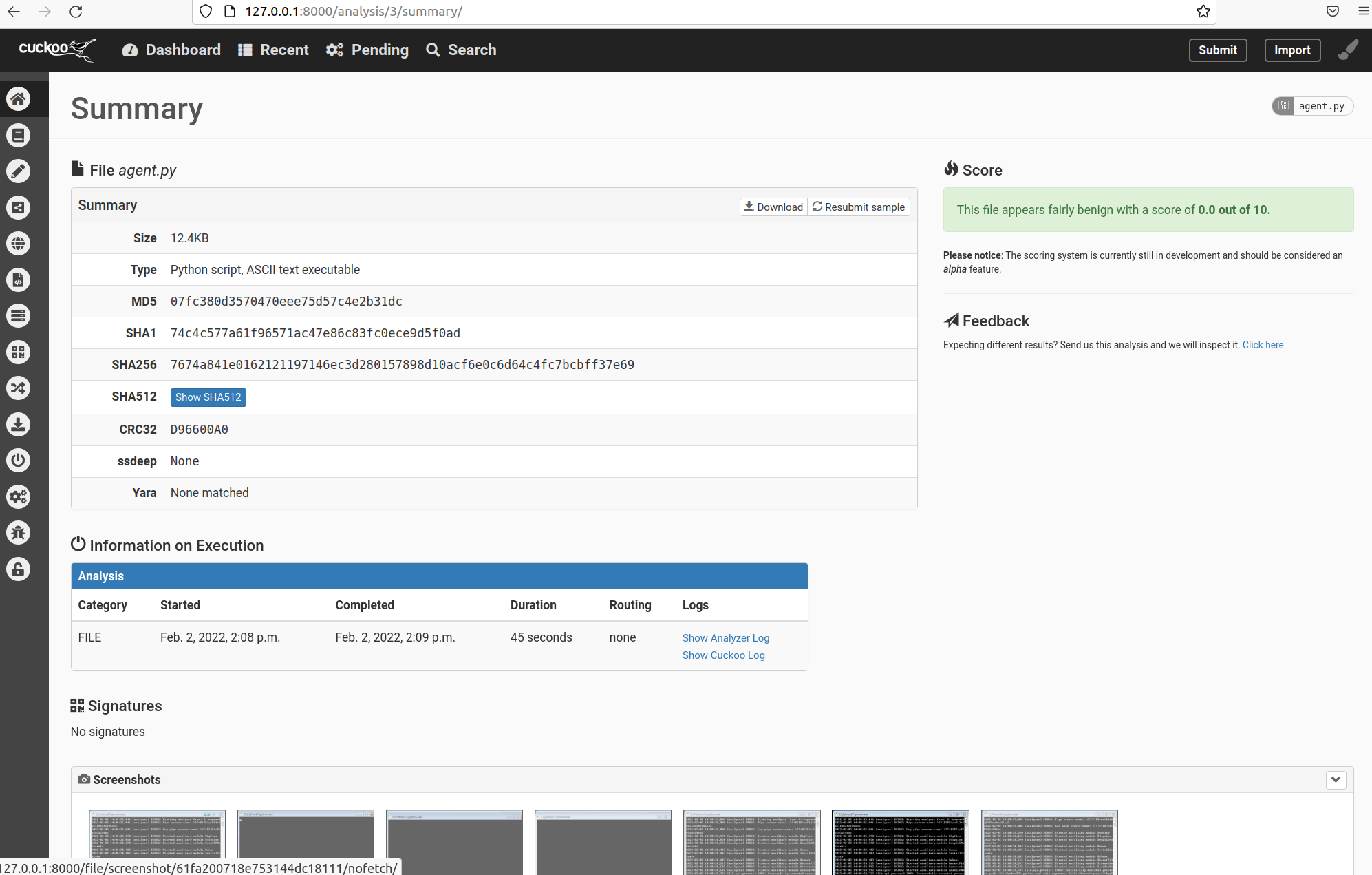
4 guest安装(在Vmware中,与Ubuntu并列,未完成,失败)
4.1 创建win7-x64虚拟机
镜像下载:MSDN (需要Service Pack 1,否则vmtools安装报错:
1
win7企业版安装vmtool提示无法进行,需要更新到SP1
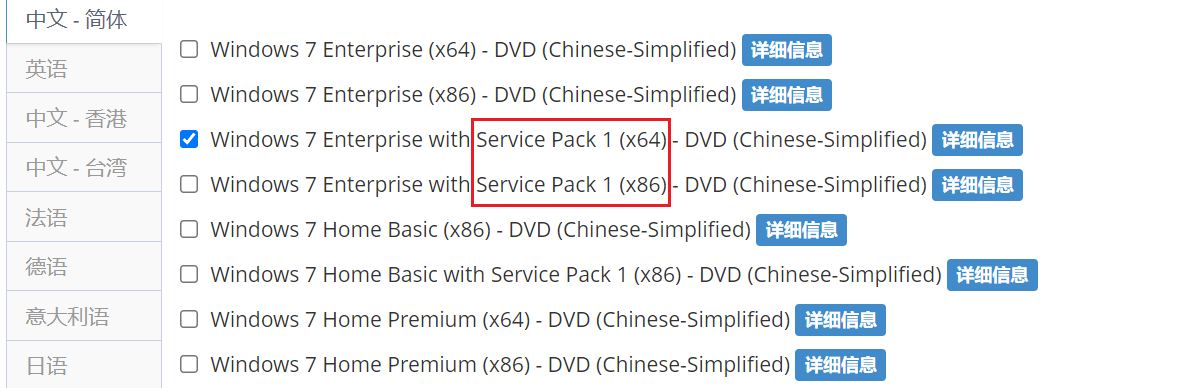
此教程无效
按照步骤安装即可
安装VMware Tools(如果安装失败:
1
Windows 无法验证此驱动程序软件的发布者
4.2 依赖
4.2.1 安装python
Python 是 Cuckoo 客户端(分析器) 正常工作的必须软件。
- 官网下载安装 Python2.7 版本;
- 如果安装的时侯选择 add python to path,则会自动完成环境变量配置;否则需要手动添加
Cuckoo 客户端组件依赖于部分额外的Python 库, 包括: Python Pillow: 截图组件需要用到。下载安装包后双击运行即可。
这些组件不是必须要安装的, 但是不安装的话,分析组件的部分功能就无法正常使用。
4.2.2 其他软件
至此,Cuckoo 正常工作所需的软件的已经安装完成了。
不过根据你需要分析的文件类型, 也同时需要安装相应的软件, 例如(谷歌)浏览器,PDF阅读器,Office软件等。 记得要关闭这些软件的检查更新和自动更新。
这些额外的软件是否需要安装,完全取决于你是否所需。 可以阅读 沙箱 章节了解更多的信息.
4.3 网络配置
4.3.1 Windows 设置
在配置底层网络之前,可能需要调整一些windows虚拟机的内部配置。
最重要的事情是关闭控制面板中的 Windows 防火墙 和 自动更新。 这些都会影响恶意软件的行为,进而影响Cuckoo对这些行为的分析。
4.3.2 虚拟网络
现在可以决定虚拟机如何访问互联网或者本地局域网。
以前老的版本中, Cuckoo 虚拟机和宿主机之间的数据是通过共享文件夹进行交互。 从0.4版本起,则通过XMLRPC 协议来交互。
所以,需要配置给虚拟机配置静态IP,配置完成后,通过PING来测试虚拟机与宿主机之间 的通信是否正常。不要使用DHCP, 每次IP都不同的情况下,无法正常通信。
这些配置都要依赖于你的需求和所选的虚拟机软件的特性。
警告:虚拟网络报错! 虚拟网络配置是非常重要的部分。大部分Cuckoo遇到的问题都与网络配置有关系。 在你配置完成之后, 尽量用PING和TELNET工具测试是否正常。
推荐使用 Host-Only 模式的虚拟网络。
win7虚拟机使用nat模式配置静态IP上网:(未完成) 链接
查看ubuntu20.04 LTS的ip地址,配置window7客户机的ipv4地址的默认网关和DNS地址为ubuntu的ip地址,如下:
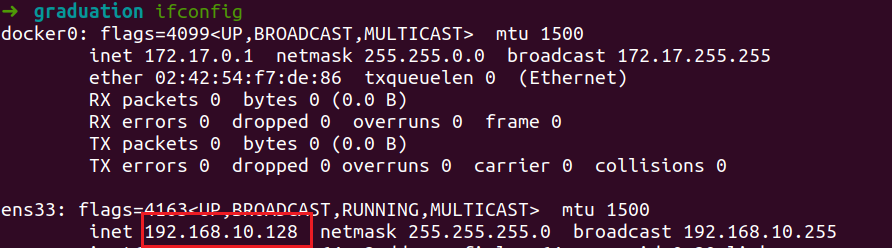
使用NAT模式DHCP:
- Ubuntu:192.168.10.128
- Win7:192.168.10.134
4.3 安装客户端
从0.4版本起, Cuckoo设计了以跨平台的交互客户端,可以在Windows, Android, Linux 和Mac OSX 系统上运行。
只有安装和启动了Cuckoo 客户端, 分析才能工作正常。
客户端的安装和启动是十分简单的。
在 $CWD/agent/ 目录中,可以找到 agent.py 文件。 把文件拷贝到虚拟机中, 然后将脚本启动起来。 客户端会启动一个小型的API服务,用于与宿主机通信。
在Windows系统中, 只要将脚本名称 从 agent.py 改为 agent.pyw , 可以在运行的时候不显示终端的窗口。
将脚本拷贝到 启动 目录, 即可实现脚本开机自启动。
1 | reg add "hklm\software\Microsoft\Windows NT\CurrentVersion\WinLogon" /v DefaultUserName /d <USERNAME> /t REG_SZ /f |
